PS初学者实例教程——花纹红木地板的制作
来源:不详
作者:佚名
学习:2260人次
PS初学者实例教程——花纹红木地板的制作 作者:webkxq2007 教程来源:中国教程网论坛
先来看效果图:

本新闻共7
一、点击文件——新建,或按Ctrl n,新建一个操作文件,尺寸稍大些较好
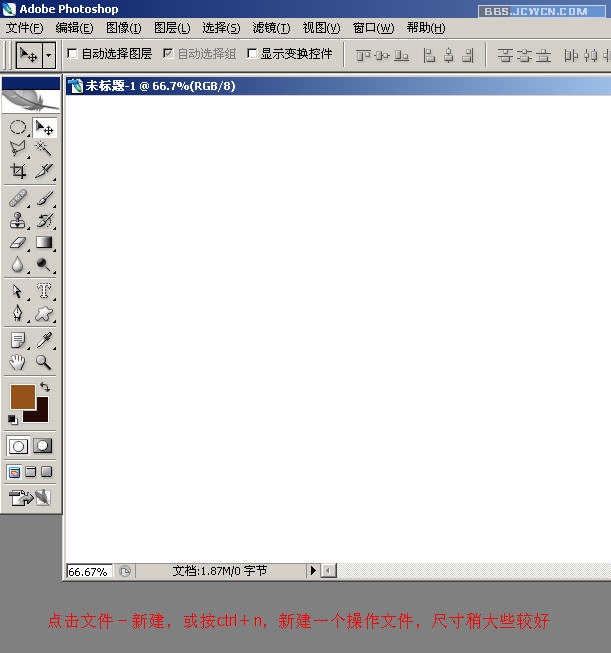
二、点击前景色,设置数值为:9a5018
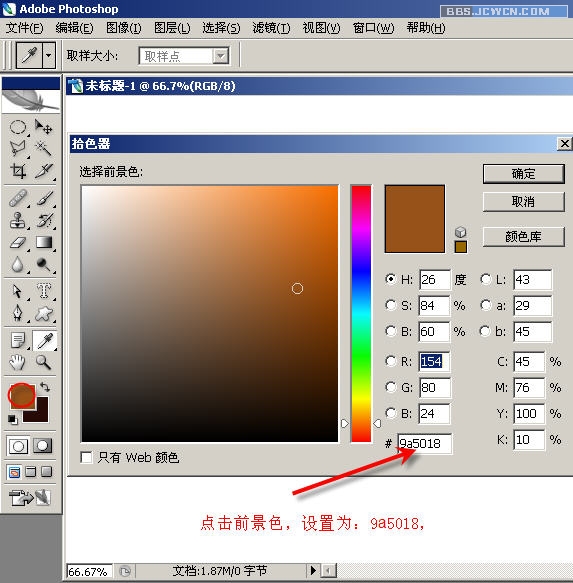
三、点击背景色,设置数值为:280906
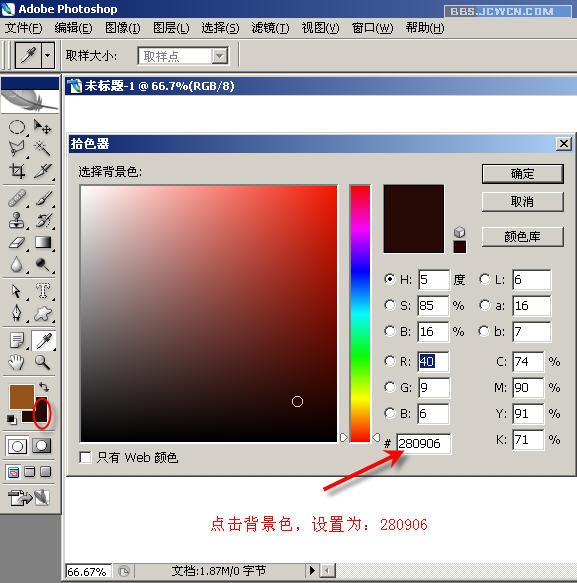
本新闻共7
四、执行滤镜——渲染——云彩
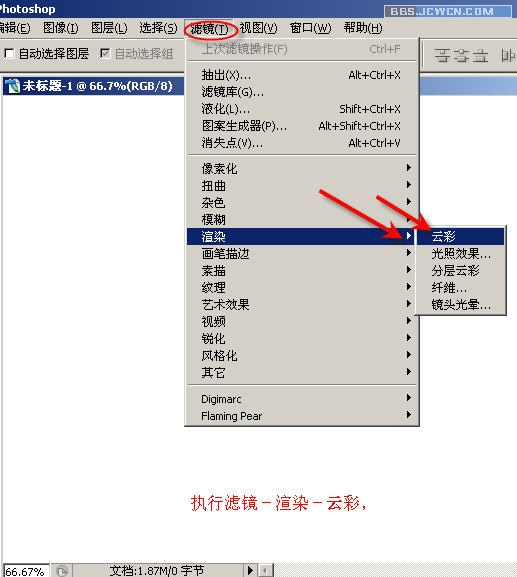
执行云彩滤镜效果如下:

六、执行滤镜——杂色——添加杂色
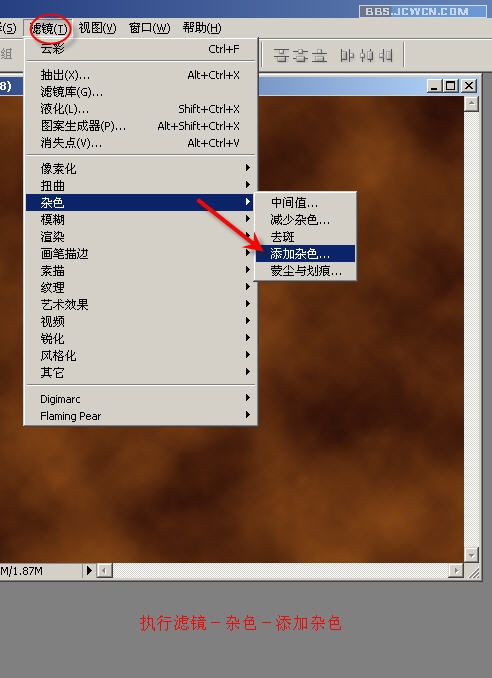
本新闻共7
如图设置杂色参数
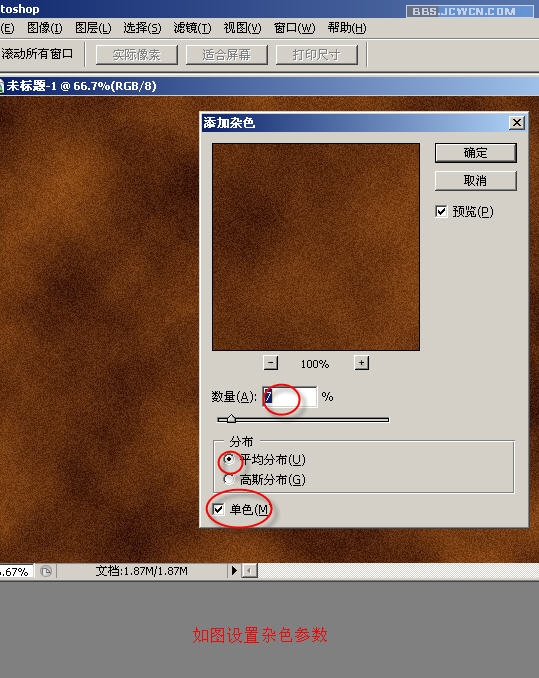
八、再执行滤镜——艺术效果——干画笔
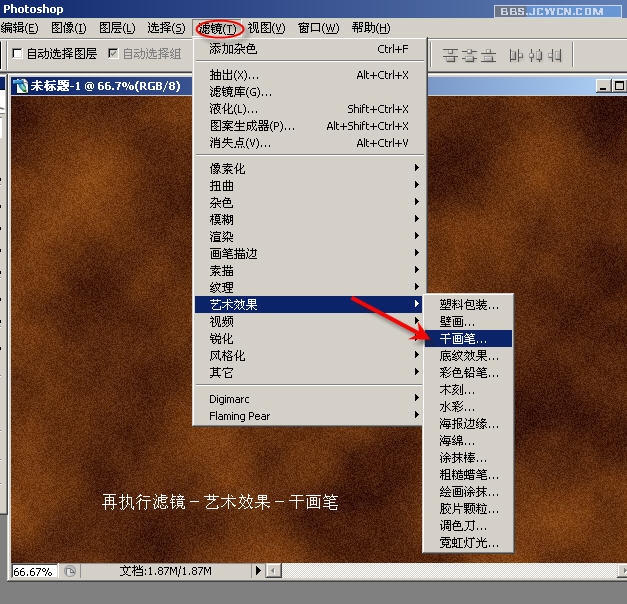
九、再执行滤镜——扭曲——切变
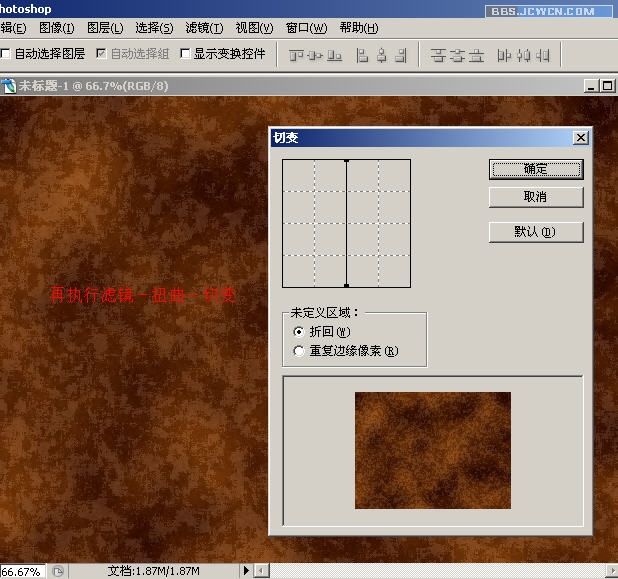
本新闻共7
十、在切变对话框中设置控制点,边观察边调整到自己满意的形状,然后点击确定
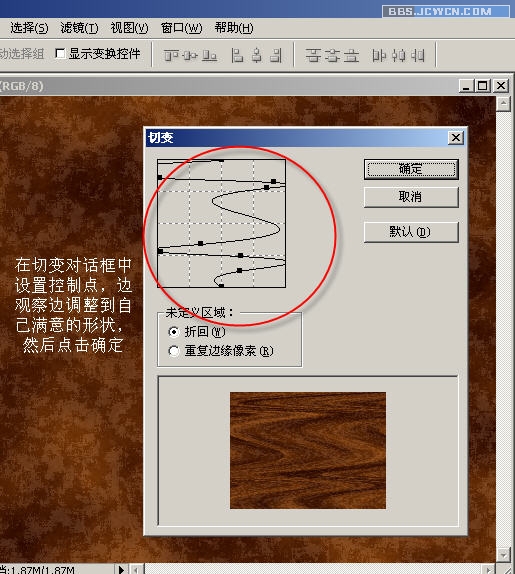
十一、效果如图:
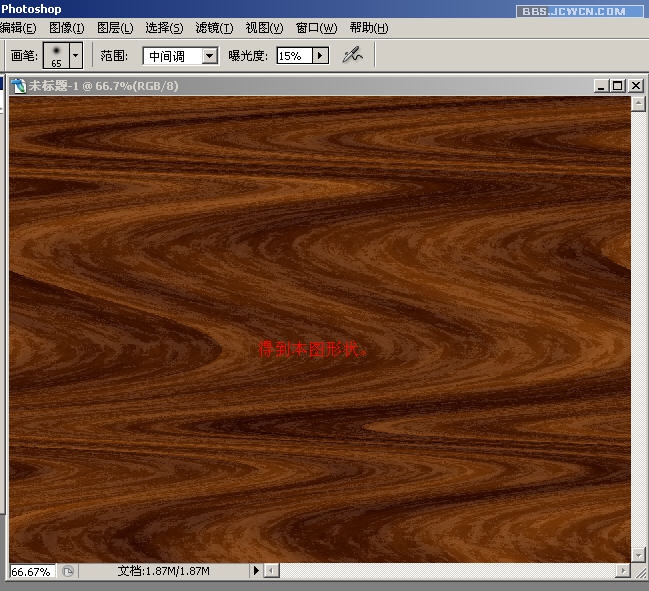
十二、双击背景图层然后点击确定,解锁背景层

本新闻共7
十三、按Ctrl t调出自由变化框,把图像沿着垂直方向压缩到大约一半的位置
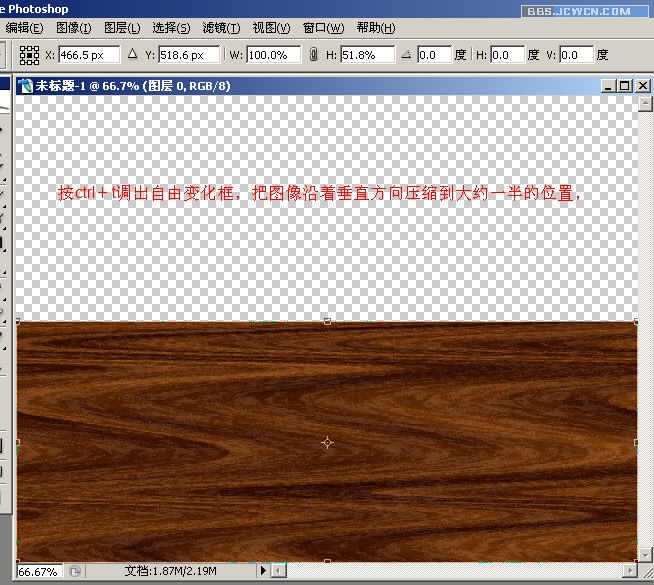
十四、按Enter(回车键)确认变形,然后用鼠标按住图层0拖到复制图层标记处,松开鼠标,得到图层0副本
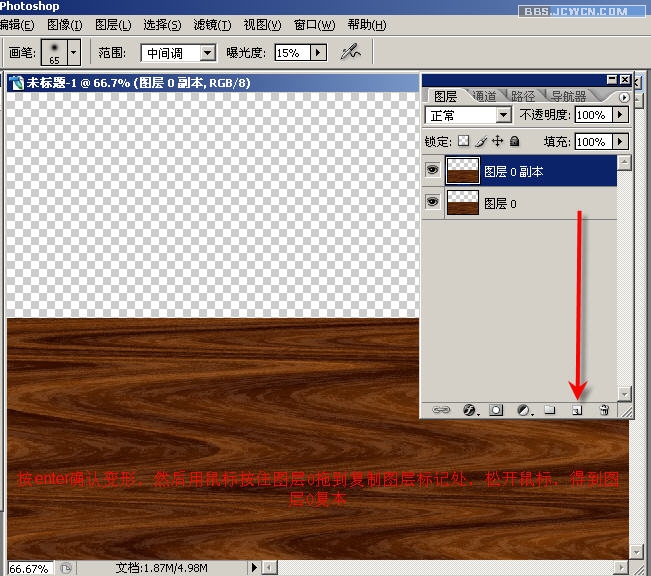
十五、点击编辑——变换——水平翻转,将图层0副本翻转
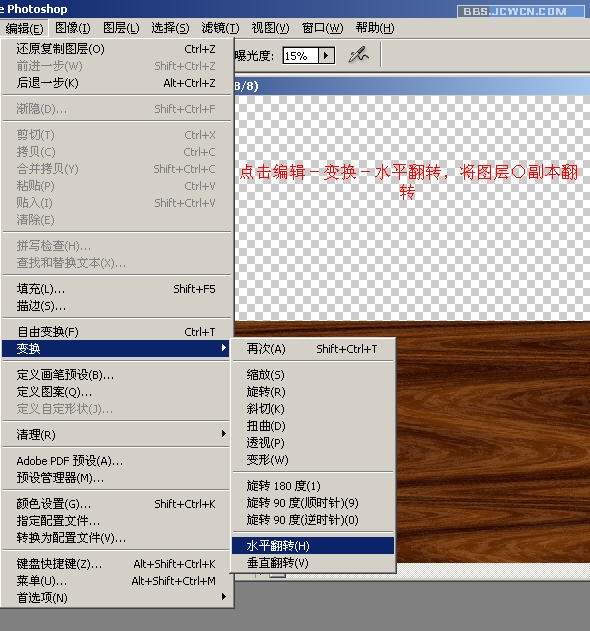
本新闻共7
十六、用移动工具将图层0副本拖到上方,与图层0对接

十七、放上一件物品,做个阴影(教程不久将推出),得到下图效果

最后再来看下效果:
 简单的,我们教你,深奥的,你来分享,非主流照片|qqkongjian|feizhuliu|tupian|luntan|psjiaocheng|bishua|ruanjian|chajian|xiazai|psxiazai|qqkongjiandaima
简单的,我们教你,深奥的,你来分享,非主流照片|qqkongjian|feizhuliu|tupian|luntan|psjiaocheng|bishua|ruanjian|chajian|xiazai|psxiazai|qqkongjiandaima
先来看效果图:

本新闻共7
一、点击文件——新建,或按Ctrl n,新建一个操作文件,尺寸稍大些较好
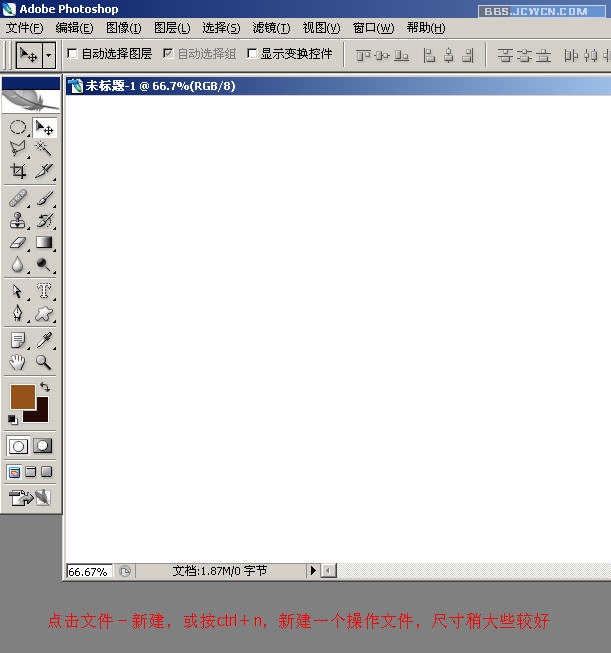
二、点击前景色,设置数值为:9a5018
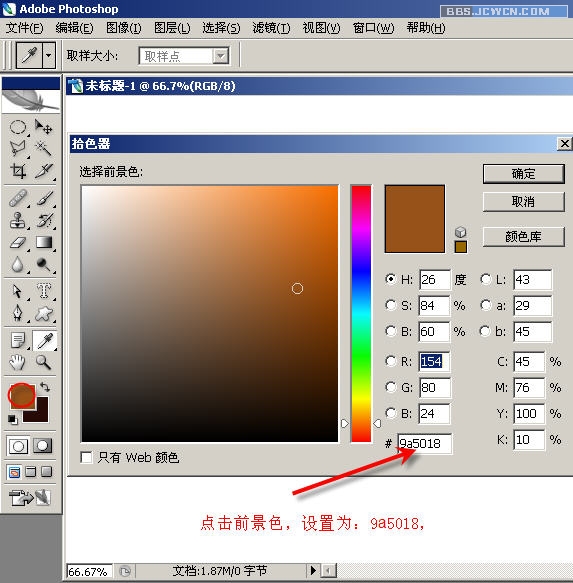
三、点击背景色,设置数值为:280906
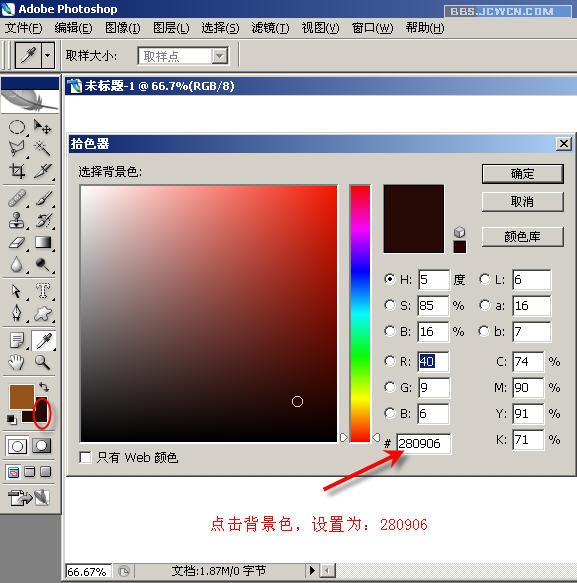
本新闻共7
四、执行滤镜——渲染——云彩
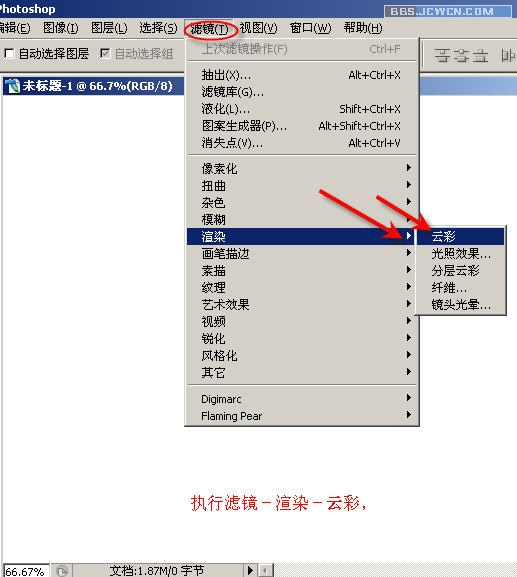
执行云彩滤镜效果如下:

六、执行滤镜——杂色——添加杂色
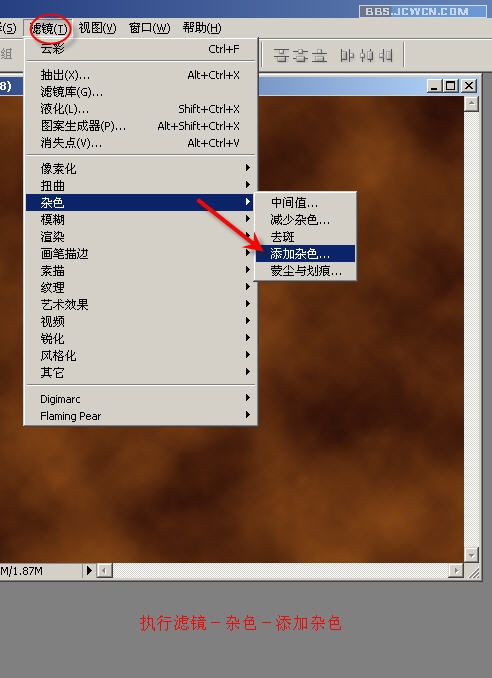
本新闻共7
如图设置杂色参数
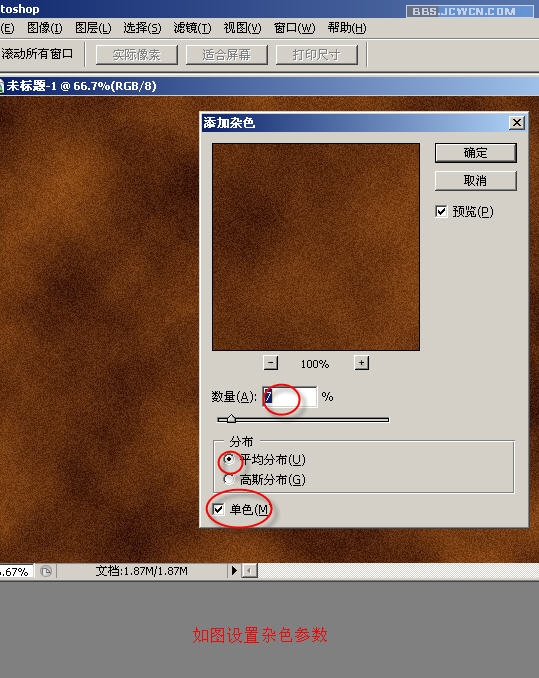
八、再执行滤镜——艺术效果——干画笔
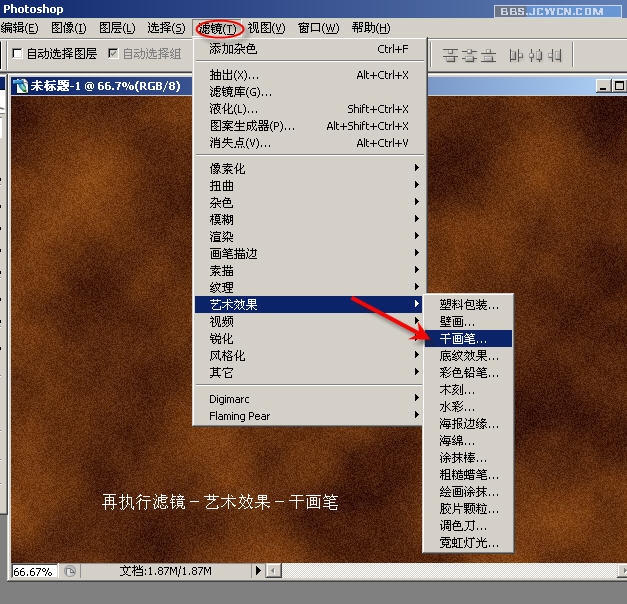
九、再执行滤镜——扭曲——切变
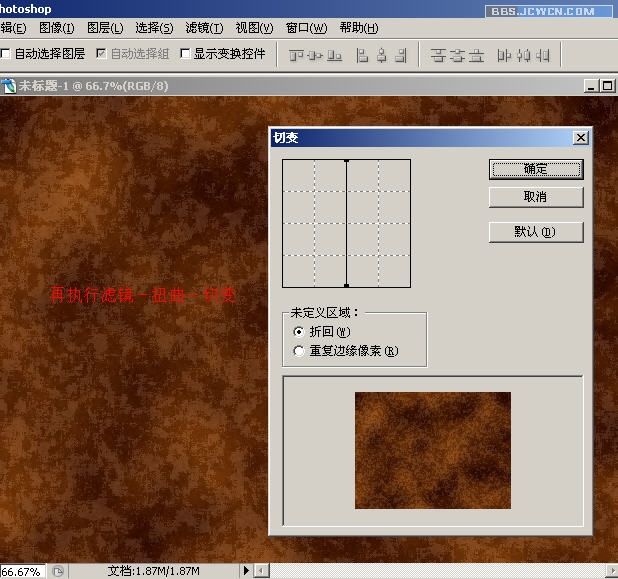
本新闻共7
十、在切变对话框中设置控制点,边观察边调整到自己满意的形状,然后点击确定
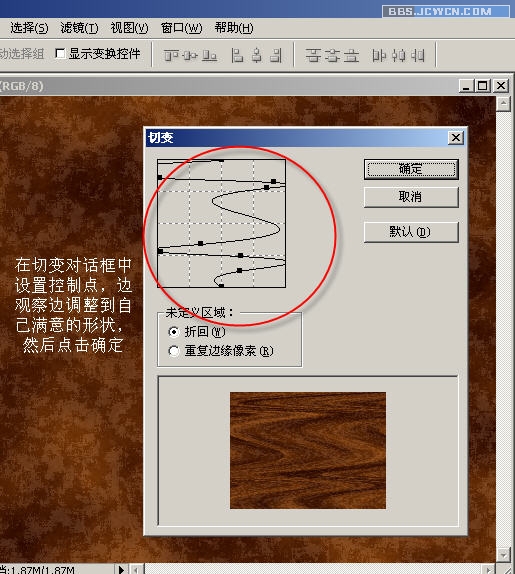
十一、效果如图:
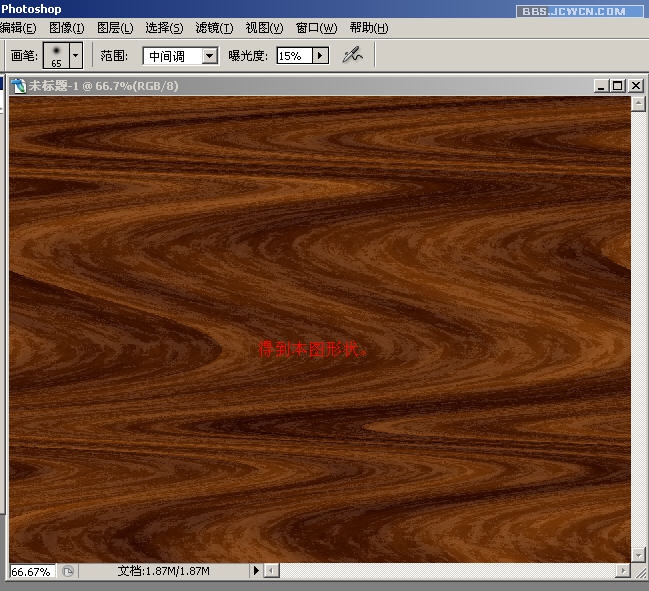
十二、双击背景图层然后点击确定,解锁背景层

本新闻共7
十三、按Ctrl t调出自由变化框,把图像沿着垂直方向压缩到大约一半的位置
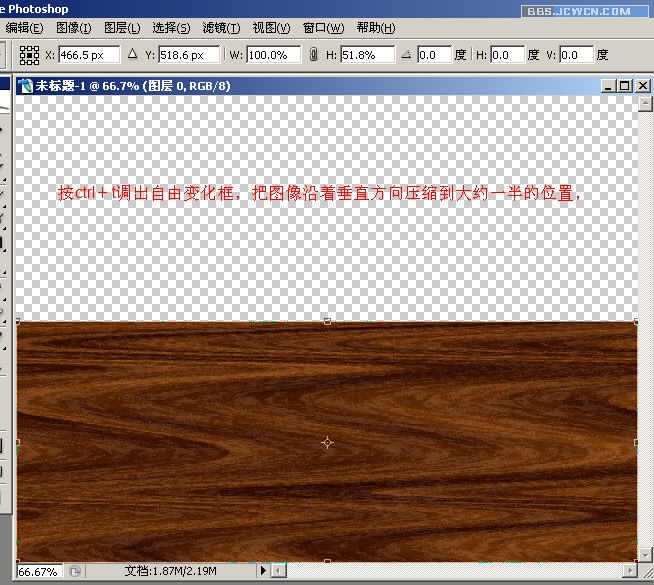
十四、按Enter(回车键)确认变形,然后用鼠标按住图层0拖到复制图层标记处,松开鼠标,得到图层0副本
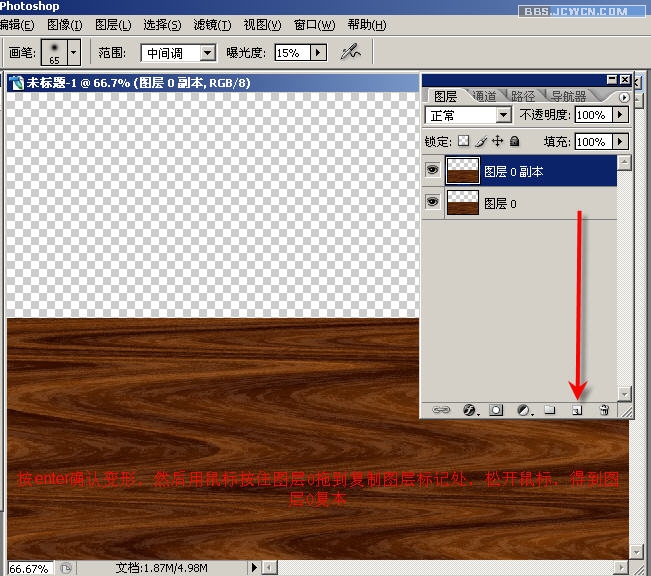
十五、点击编辑——变换——水平翻转,将图层0副本翻转
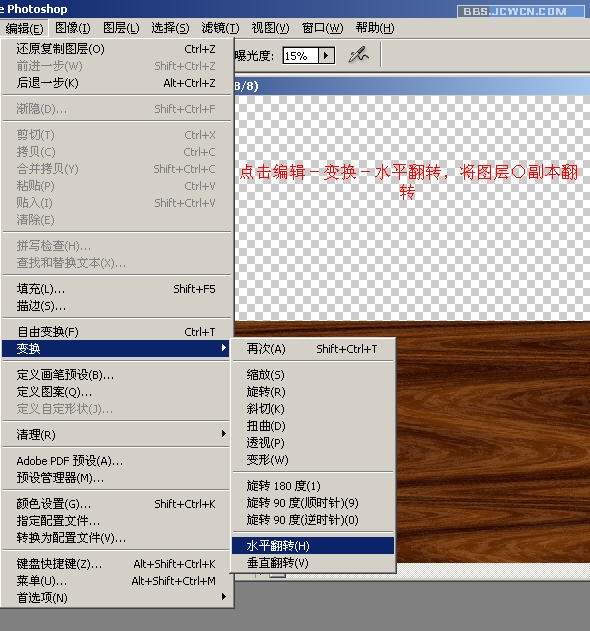
本新闻共7
十六、用移动工具将图层0副本拖到上方,与图层0对接

十七、放上一件物品,做个阴影(教程不久将推出),得到下图效果

最后再来看下效果:
 简单的,我们教你,深奥的,你来分享,非主流照片|qqkongjian|feizhuliu|tupian|luntan|psjiaocheng|bishua|ruanjian|chajian|xiazai|psxiazai|qqkongjiandaima
简单的,我们教你,深奥的,你来分享,非主流照片|qqkongjian|feizhuliu|tupian|luntan|psjiaocheng|bishua|ruanjian|chajian|xiazai|psxiazai|qqkongjiandaima
学习 · 提示
相关教程
关注大神微博加入>>
网友求助,请回答!







